Clash 的 TUN 模式(TUN Mode)是一种通过虚拟网络接口来实现流量转发的工作方式。在这个模式下,Clash 会创建一个虚拟的 TUN 接口,将计算机的所有网络流量通过该接口传递给 Clash,然后根据你配置的规则进行转发。
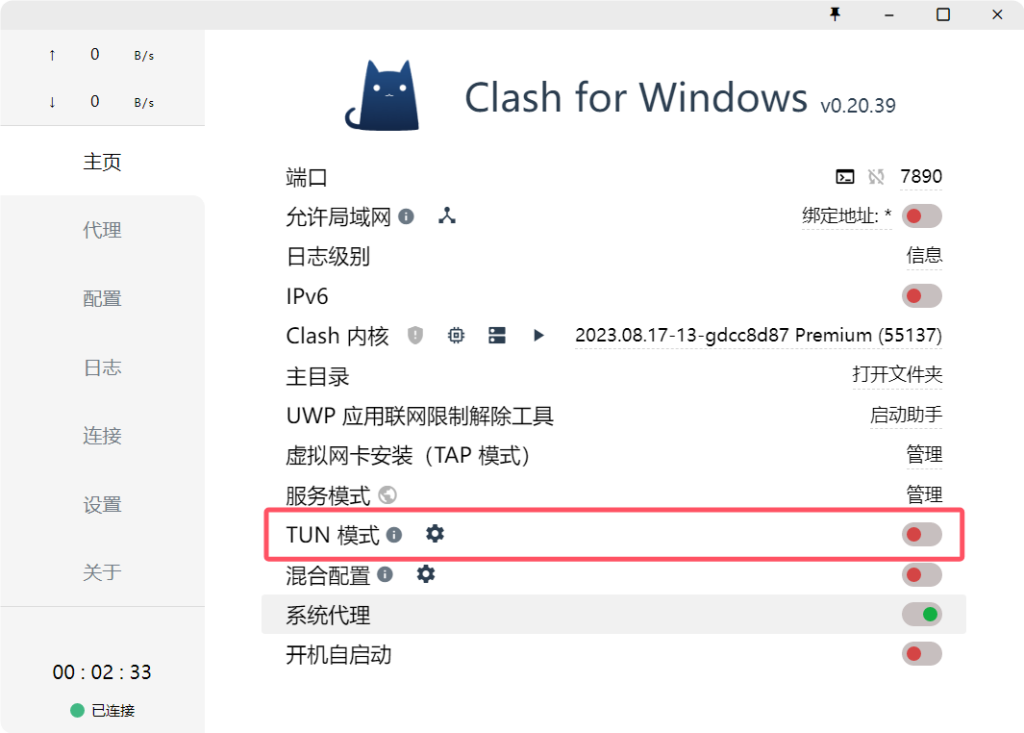
TUN模式的特点:
- 全局代理:TUN 模式可以将所有流量(包括应用程序和系统级别的流量)都通过代理进行转发,因此比一般的代理方式更为强大。
- 透明代理:用户不需要每个应用程序都配置代理,Clash 会自动处理。
- 支持更多协议:它能通过虚拟网卡来转发更多类型的流量,例如 UDP 流量,这对于一些对速度要求较高的应用非常重要。
如何使用 TUN 模式:
安装 Clash:首先,确保你已经安装了 Clash 客户端。可以在 Clash 的 GitHub 仓库 或本站 下载中心下载并安装适合你操作系统的版本。
tun模式怎么用
开启 TUN 模式:要启用 TUN 模式需要先安装 服务模式 服务。
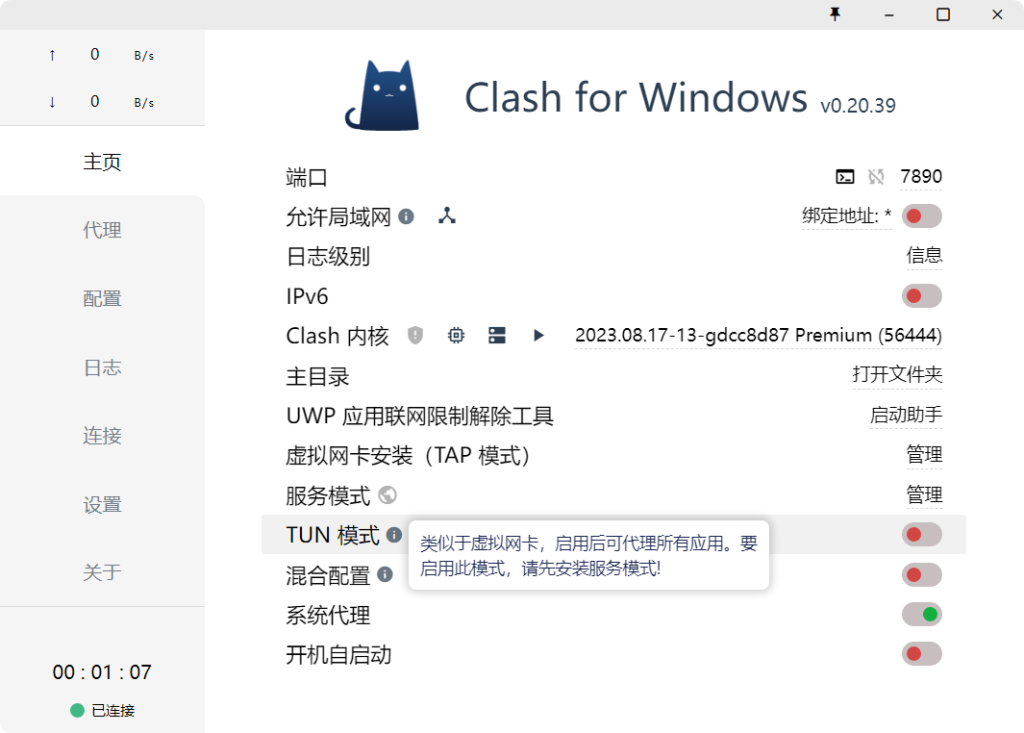
点击 服务模式 后面 管理 – 安装。
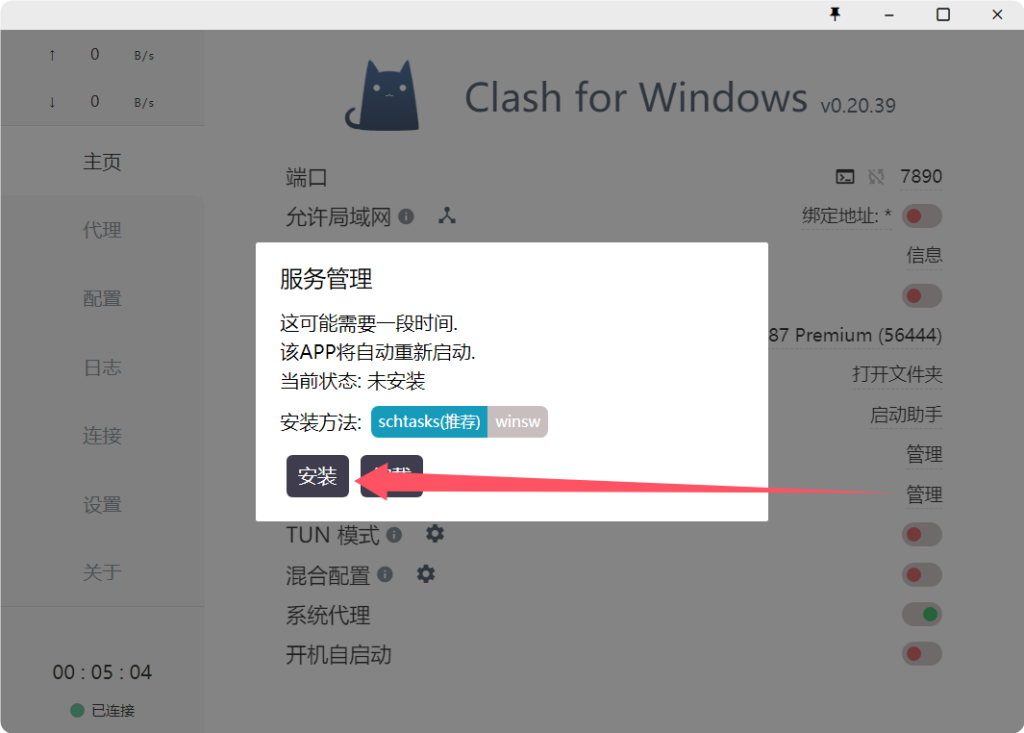
安装完成后 Clash for Windows 会自动重启,服务模式后面的小地球会变成绿色,表示安装成功。
遇”User did not grant permission”错误提示
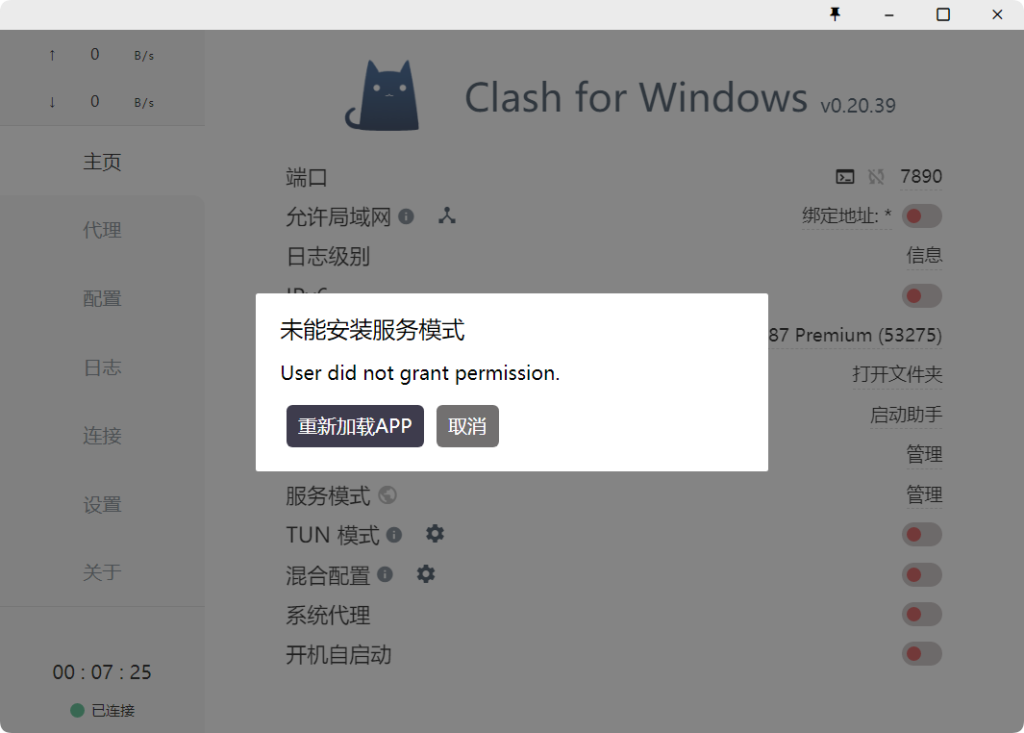
如遇以上错误信息 “User did not grant permission” 表示 Clash 没有足够的权限来安装 TUN 服务。
解决方法:
- 以管理员身份运行:
- 确保你是以 管理员权限 运行 Clash。右键点击 Clash 快捷方式,选择“以管理员身份运行”。这样可以确保 Clash 有足够权限来安装 TUN 网络接口。
- 安装 TAP 驱动程序(Windows):
- 在 Windows 上,TUN 模式需要安装 TAP-Windows 驱动。如果没有安装,就会出现这个问题。
- 你可以手动从 TAP-Windows GitHub 页面 下载并安装驱动程序。安装完成后,重启计算机并再次尝试。
- 检查安全软件:
- 一些安全软件可能会阻止驱动程序或网络服务的安装。确保你的防火墙或杀毒软件没有干扰 Clash 的安装过程。
- 检查用户账户控制(UAC)设置:
- 确保你的用户账户控制(UAC)设置没有过高,可能会限制程序安装权限。你可以在控制面板中找到“用户账户”→“更改用户账户控制设置”进行调整。
完成这些步骤后,重新启动 Clash 应该能解决问题。
启动 Clash:
启动 Clash 后,它会创建一个虚拟网卡并开始捕获所有流量,将其根据规则转发。
配置好 Clash for Windows 代理,开启 TUN 模式 后面的开关,然后再开启 系统代理 就可以使用 TUN 代理上网了。
系统代理配置:
对于 Windows,你可能需要手动配置系统代理,指向 Clash 使用的虚拟接口,或者使用 Clash 的自动代理模式。
对于 macOS/Linux,Clash 可能会自动设置为系统的默认网关。
注意事项:
- 权限要求:在某些操作系统中,Clash 需要管理员或 root 权限才能创建 TUN 接口。
- 性能:由于 TUN 模式会对所有流量进行代理,可能会对性能产生一定影响,特别是当流量量很大时。
